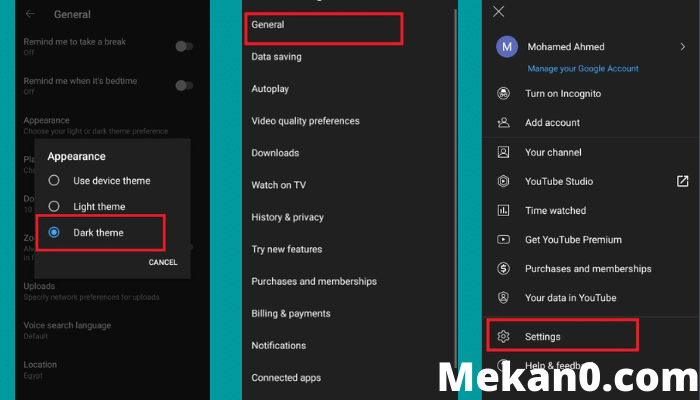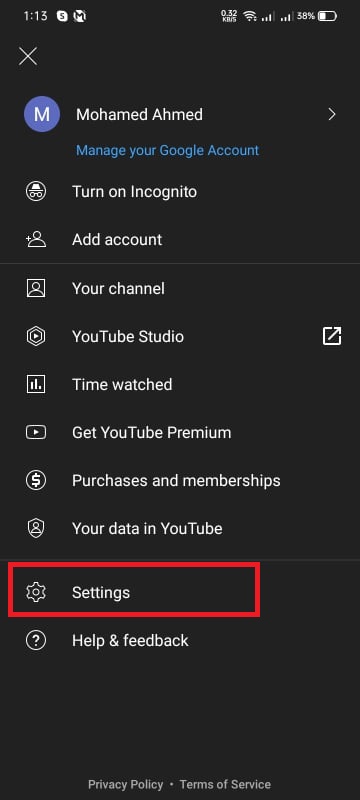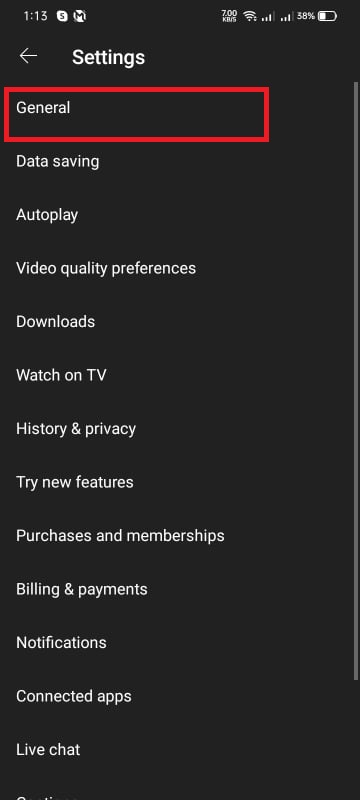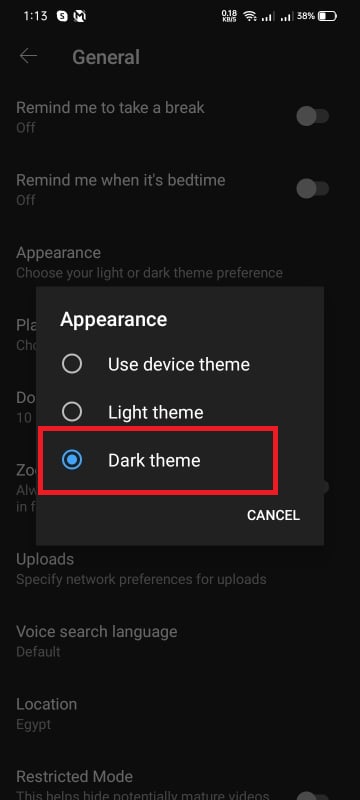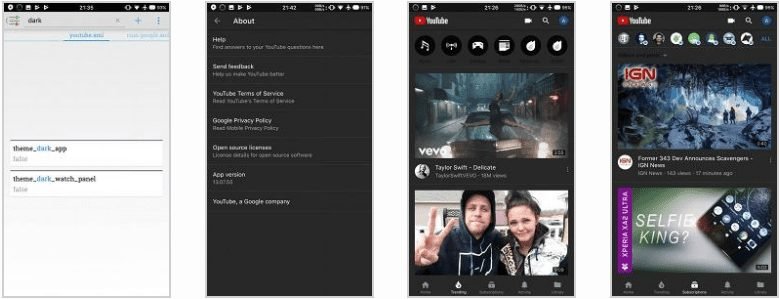Телефондо YouTube'да караңгы режимди же караңгы режимди кантип иштетүү керек
Жакында Google iOS түзмөктөрү үчүн жаңы “караңгы режимди” жарыялаганын уктук. Караңгы режим дагы эле Android үчүн "жакында" жана ал канча убакытка созуларын так айта албайбыз. Бирок, жакшы жаңылык Android иштеп чыгуучуларынын коомчулугу - Xda Developers азыр Androidде караңгы режимди ала алды.
Androidде YouTube Караңгы режимин кантип иштетүү керек
Биз баарыбыз YouTube колдонобуз, анткени ал эң популярдуу видео агым сайттарынын бири болгон. Учурда YouTube'да акыркы музыкаларды, видеолорду жана башкаларды көрүү үчүн убакыт короткон миллиарддаган колдонуучулар бар.
Биз YouTube видеолорун көрүү үчүн сансыз сааттарды коротконубузга көңүл бурбай коё албайбыз. YouTube азыр Android жана iOS үчүн колдонмолорго ээ, алар мурунтан эле ыңгайлаштырылган интерфейске ээ. Бирок, өзгөчө түнкүсүн жаркыраган экрандарды кароо көздү оорутат.
Жакында Google iOS түзмөктөрү үчүн жаңы “караңгы режимди” жарыялаганын уктук. Ошентип, iPhone колдонуучулары бул жаңы функцияны Орнотуулар панелине өтүү менен пайдалана алышат. Бирок, караңгы режим дагы эле Android үчүн "жакын" жана ал канча убакытка созуларын так айта албайбыз.
Биринчи ыкма эч кандай тиркемени колдонбостон. YouTube тиркемеси аркылуу эч кандай көйгөйсүз караңгы же караңгы режимди оңой иштете аласыз. Тескерисинче, бул Android жана Android эмес телефондордун бардык колдонуучуларына YouTube тарабынан берилген жаңы функция.
Бул кадамдарды ирети менен аткарыңыз
- YouTube'дагы аватарыңызды басыңыз
- Анан Орнотууларды чыкылдатыңыз
- Анан жалпы орнотуулар
- Андан кийин "Көрүнүш" баскычын чыкылдатып, "Караңгы режимди" тандаңыз
Болду, урматтуу окурман.
Башка ыкманы колдонгуңуз келсе, мен азыр сунуш кылбаган ыкма менен колдонсоңуз болот, анткени ал эскирген. Кийинки саптарга улантыңыз
Бирок, жакшы кабар Android иштеп коомчулук - жетишти Xda Developers Androidде караңгы режимди алуу үчүн. Эгер сизде Android смартфонуңуз болсо, YouTube колдонмосунан Dark Mode режимин азыр ала аласыз.
Метод чындыгында /датада бөлүшүлгөн шилтемелердеги маанини өзгөртүүнү талап кылат. Бул тамыр мүмкүнчүлүгү милдеттүү болуп саналат. Эгер сизге Android смартфонуңузду кантип түптөө керек болсо, анда бул колдонмо сизге жардам бериши мүмкүн.
Тамырга кирүү мүмкүнчүлүгүн алгандан кийин, сиз Google Play дүкөнүнөн Preferences менеджери колдонмосун орнотуп, төмөнкү кадамдарды жасашыңыз керек:
1 кадам. Түпкү Android түзмөгүңүзгө Google Play дүкөнүнөн Preferences менеджерин жүктөп алып, орнотуңуз.
2 кадам. Эми колдонмону ачып, тизмеден YouTube колдонмосун табыңыз. YouTube колдонмосун тапкандан кийин, YouTube.xml файлын ачып, андан кийин караңгылыкты издөө керек.
3-кадам. Жасаңыз Эки маанини тең жалгандан чындыкка өзгөртүңүз. Эгер сизде баалуулуктар жок болсо, аларды кошуп (theme_dark_app жана theme_dark_watch_panel) жана аларды чындыкка өзгөртүңүз
4 кадам. Youtube колдонмосун сактап, анан аны жабууга мажбурлаңыз.
Болду, бүттүң! Эми Androidде Youtube тиркемесин ачканда, сиз Dark Mode интерфейсин көрөсүз. Колдонмонун кара иконалар боюнча жакшы кара боз фон жана ак болот.
Окуу куралы жөнүндө көбүрөөк маалымат алуу үчүн, кириңиз XDA Developers . Кана, бул жөнүндө кандай ойдосуң? Төмөндөгү комментарий кутучасына өз ой-пикириңизди бөлүшүңүз.